1. Создайте новый Фрагмент.
2. Создаем контур детали.
2.1. Создайте окружность радиусом - 14мм, при этом в Строке параметров объекта укажите «С осями». Появится окружность вместе с осевыми линиями.
2.2. Затем создайте окружность с диаметром - 13мм и центром в точке пересечения центровых линий (рис.16.).
|
 |
2.3. Удлините горизонтальную центровую линию, для чего укажите на нее 1 раз ЛКМ и перетащите левую черную метку на нужное расстояние (рис.17).
|
 |
2.4. Выберите команду Дуга по центру и радиусу. Укажите центр дуги в точке пересечения центровых линий, а в Строке параметров дуги укажите радиус - 81мм, тип линии – Осевая. Теперь осталось указать примерное положение начала и конца дуги (рис. 18).
|
 |
2.5. Создайте окружность диаметром - 10мм с центром в точке пересечения дуги и горизонтальной линии (отключите при построении окружности команду «С осями»).
2.6. Для создания четырех окружностей Д=10мм (рис.19):
- Выделите созданную окружность Д10мм;
- Откройте Инструментальную панель Редактирование и выберите команду «копия по окружности» на Панели расширенных команд;
- Настройте параметры копирования по окружности (число копий – 4 шт., режим – с заданным шагом, шаг – 15, направление – по час. стрелке);
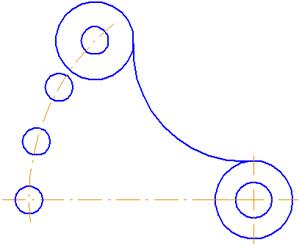 |
- Укажите центр копирования (в центре окружности Д - 13мм) и нажмите кнопку Создать объект на Панели специального управления.
Рис.19
2.7. Создайте окружность радиусом - 14мм.
 2.8. Для построения сопряжений используйте команду Скругление на Инструментальной панели Геометрии. Не забудьте указать радиус скругления.
2.8. Для построения сопряжений используйте команду Скругление на Инструментальной панели Геометрии. Не забудьте указать радиус скругления.
2.9. Для того чтобы обрезать ненужные части объектов используйте команду Усечь кривую на Инструментальной панели Редактирования.
3. Простановка размеров и обозначений.
Для простановки размеров на инструментальной панели Размеры выберите тип создаваемого размера (линейный, радиальный, диаметральный или угловой).
3.1. Для простановки размеров на полке используйте вкладку Параметры в Строке параметров размера.
3.2. Для изменения или добавления размерной надписи размера откройте окно Текст в Строке параметров размера и заполните ячейку Текст до.
3.3. Для установки линии - выноски (s5) используйте команду Линия-выноска на Инструментальной панели Обозначения. Во вкладке Параметры измените вид стрелки на Точку.
3.4. Для создания надписи под размерной полкой откройте окно Текст в Строке параметров размера и нажмите кнопку с изображением двух стрелок. В появившемся втором окне введите нужный текст.
Лабораторная работа № 6. Использование встроенных библиотек стандартных элементов
Длительность работы: 2 часа.
Цель работы: Ознакомление с командами создания и оформления машиностроительных чертежей; использование библиотек стандартных элементов для создания гладких и резьбовых отверстий.
Задание: Создать чертеж детали (рис.20).
|

 2015-10-22
2015-10-22 474
474








